Izmantojot grafikas redaktoru Adobe Photoshop, fotoattēlā var izlabot krāsu nepilnības. Piemēram, mainiet izbalējušu ādas krāsu pārāk gaišā vai tumšā - nepietiekamā apgaismojumā.

Instrukcijas
1. solis
Atveriet momentuzņēmumu programmā Adobe Photoshop. Paneļa Slāņi apakšdaļā noklikšķiniet uz ikonas Izveidot jaunu aizpildīšanas vai pielāgošanas slāni un atlasiet Selektīvā krāsa. Slāņu panelī parādīsies darba slāņa maska, kurā varēsit mainīt attēla krāsu shēmu. Tas ir daudz ērtāk nekā strādāt tieši ar fotogrāfiju, jo nav riska sabojāt oriģinālu.
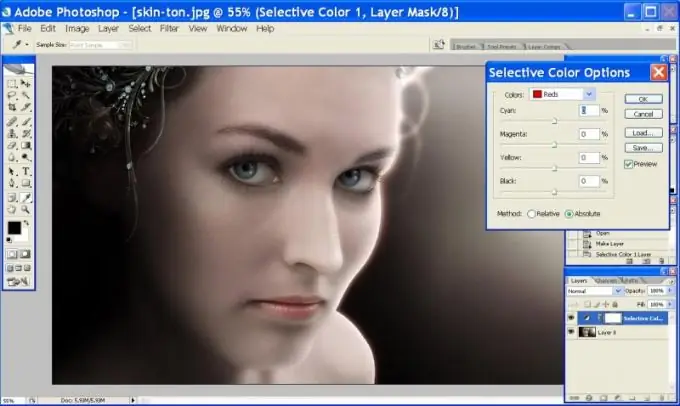
2. solis
Logā Selektīvās krāsu opcijas varat mainīt atlasīto attēlu krāsu attiecību, pārvietojot krāsu izvēles slīdņus. Piemēram, lai labotu pārāk bālu ādas krāsu dotajā fotoattēlā, jums jāpalielina sarkanās krāsas spilgtums. Lai to izdarītu, sarakstā Krāsas atlasiet Sarkana un samaziniet zilganzaļās krāsas (ciāna) spilgtumu, jo tā ir pretēja sarkanai.
3. solis
Lai neitralizētu lieko zaļo krāsu, jums jāpalielina pretējā Magenta spilgtums. Zilā pretstats ir dzeltens. Tātad, lai šai fotogrāfijai pievienotu siltumu, jums jāpalielina sarkanās, dzeltenās un fuksīna krāsas spilgtums. Lai to izdarītu, pārvietojiet ciānzilu slīdni pa kreisi un fuksīna un dzelteno pa labi. Pielāgojiet kontrastu ar slīdni Melns.
4. solis
Sarakstā Krāsas atlasiet dzelteno krāsu (Dzeltenā) un mainiet tās iestatījumus, kā aprakstīts iepriekš. Kad esat apmierināts ar rezultātu, noklikšķiniet uz Labi. Ja jūs domājat, ka sejas krāsa ir pārāk gaiša, pazeminiet regulēšanas slāņa necaurredzamību.
5. solis
Ņemiet vērā, ka fona krāsa ir mainījusies līdz ar ādas krāsu. Ja izmaiņas jūs neapmierina, noklikšķiniet uz slāņa maskas ikonas (balts taisnstūris), rīkjoslā atlasiet melnu otu un velciet to virs vietām, kur vēlaties atjaunot sākotnējo attēlu. Jūs varat mainīt sukas cietību un necaurredzamību, lai noņemtu visas izmaiņas vai to daļu.






